Histogram, Adobe Lightroom Classic'te fotoğraflarının parlaklık dağılımını analiz etmene ve hassas ayarlamalar yapmana yardımcı olan temel bir araçtır. Histogram, sadece birçok fotoğrafçı tarafından yetersiz bir şekilde anlaşılan gizemli bir öğe olarak algılanır. Bu kılavuzda, Histogram'ı en temelden aydınlatıp, anlamını açıklayacak ve görüntü düzenlemende nasıl kullanabileceğini göstereceğiz.
Ana Bulgular
Histogram, fotoğrafınızdaki piksellerin parlaklık dağılımını gösterir ve pozlamayla ilgili önemli bilgiler edinmenizi sağlar. Histogram'ı sadece fazla pozlanmış veya az pozlanmış bölgelerin belirteci olarak görmek değil, aynı zamanda fotoğraflarınızın kalitesini nasıl etkilediğini anlamak da önemlidir.
Histogram'ı Anlamak
Histogram Nedir?
Histogram, dikey eksen üzerinde piksel sayısını, yatay eksen üzerinde ise parlaklık değerlerini (0'dan 255'e kadar) gösteren grafik bir temsilidir. Histogramı, fotoğrafınızın parlaklığıyla ilgili bir istatistik olarak düşünebilirsiniz. Farklı parlaklık alanlarındaki piksel sayısını gösterir.
Parlaklık Dağılımını Analiz Etmek
Histogramla çalışırken, parlaklık değerlerinin dağılımını anlamanız önemlidir. Bu, fotoğrafınızın koyu, orta ve parlak bölgelerinde ne kadar piksel olduğunu belirleyebilmeniz anlamına gelir. Böylece fotoğrafınızın iyi pozlanıp pozlanmadığını veya ayarlamalar yapmanın gerekli olup olmadığını anlayabilirsiniz.
Histogramı Fotoğraf Düzenlemek İçin Nasıl Kullanırsınız
Üzerin ve altın pozlama teşhis etmek
Bir fotoğrafınız olduğunda ilk olarak Histogram'a bakmanız önemlidir. Bir aşırı pozlama, Histogram'da sağ tarafa yüksek bir çıkıntı olarak görünür. Bu, fotoğrafınızın bazı bölgelerinin, özellikle parlak bölgelerin, muhtemelen detay bilgisi içermediği anlamına gelir.
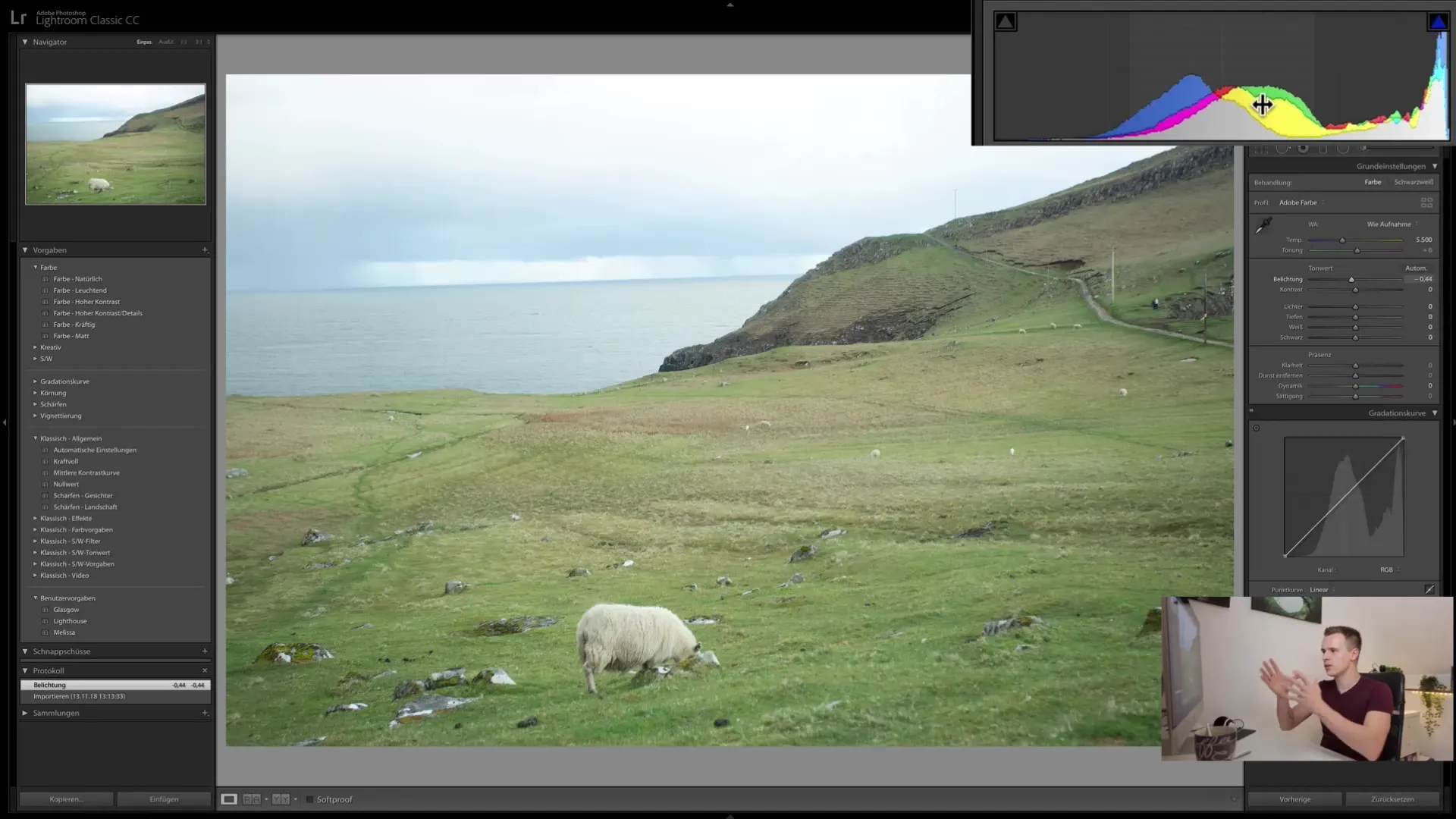
Bunu kontrol etmek için, Lightroom'da aşırı pozlama uyarısını etkinleştirebilirsiniz. Bu uyarı, bir bölümün fotoğrafınızın aşırı pozlandığını gösteren kırmızı renkte size bildirir, bu da kritik ayarlamalar yapmanıza yardımcı olur.
Pozlamayı Ayarlamak
Eğer fotoğrafınızın çok parlak olduğunu fark ederseniz, pozlamayı ayarlayabilirsiniz. Histogramı nasıl değiştirdiğinizi görmek için ışık düğmesini sola kaydırın ve Histogram'ın nasıl değiştiğine dikkat edin. İdeal olan, çıkıntının fazla sağa gitmemesidir, çünkü bu, fotoğrafın doğru pozlandığı anlamına gelir.
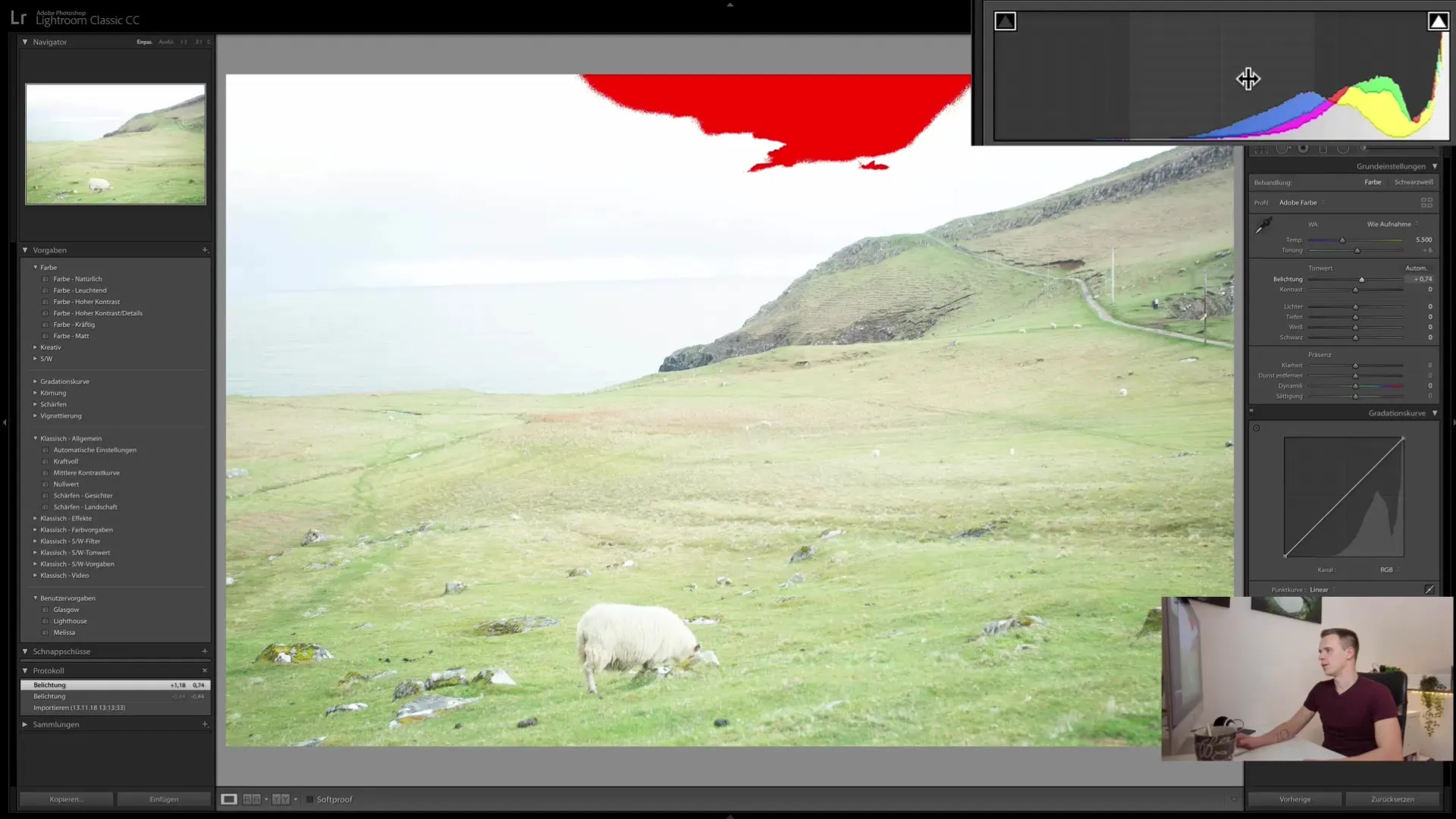
Aynı şey, az pozlanmış fotoğraflar için de geçerlidir. Fotoğrafınızın Histogram'da sola doğru çok fazla çıkması, koyu alandaki detayların kaybolduğunu gösterebilir.
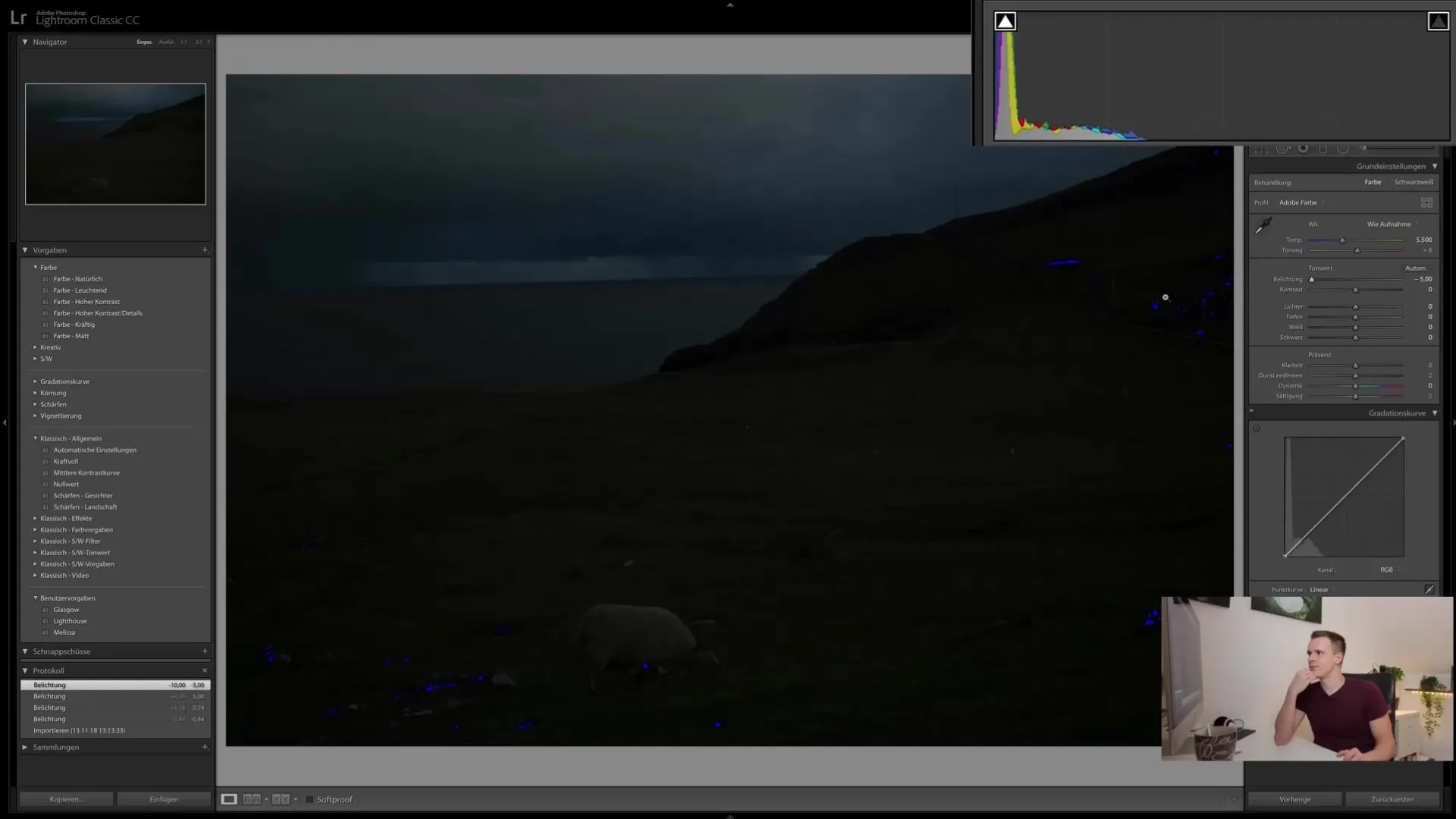
Renk Örtüşmelerinin Anlamı
Fotoğraf ayarları yaparken, renk örtüşmelerine bakmak faydalı olabilir. Bu, ilgili kutuları etkinleştirerek yapılır. Mavi bir renk tonu, fotoğrafınızın koyu alanlarına işaret edebilir; kırmızı bir renk parlaklığı işaret edebilir. Histogram'ın kritik bölgeleri aşırı dolu olmadığından emin olun.
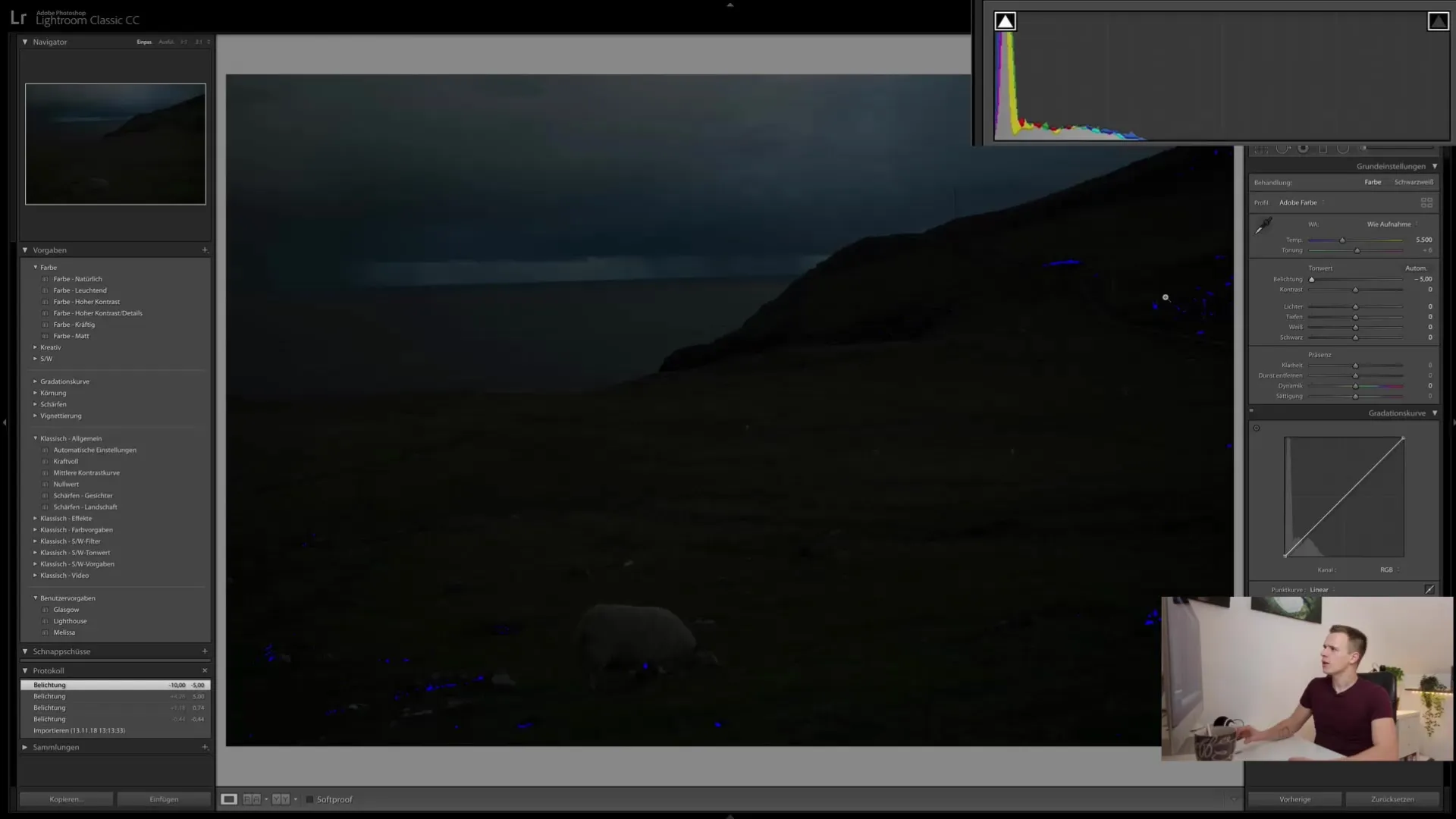
Özet
Histogram, bir fotoğrafçı için fotoğrafın parlaklık dağılımını son derece detaylı bir şekilde anlamak için vazgeçilmez bir araçtır. Histogram'ı doğru şekilde kullanmayı ve fotoğraflarınızın parlaklığını optimal bir şekilde ayarlayarak görüntü düzenlemenizin kalitesini önemli ölçüde artırabilirsiniz. Unutmayın, Histogram size sadece ipuçları verir; pozlamaya ilişkin yaratıcı karar sonuçta sizin elinizdedir.
Sıkça Sorulan Sorular
Histogram nedir?Histogram, bir görüntüdeki piksellerin parlaklık dağılımını gösteren grafik bir temsildir.
Bir fotoğrafın aşırı pozlandığını nasıl anlarım?Aşırı pozlanmış bir fotoğraf, Histogram'da sağ tarafa yüksek bir çıkıntı gösterir ve şişmiş kırmızı renkli alanlara sahip olabilir.
Pozlamayı nasıl ayarlarım?Pozlamayı ayarlamak için poz sayacını sağa veya sola kaydırabilir ve Histogram'ı gözlemleyebilirsiniz.
Kırmızı renk uyarısı ne anlama gelir?Kırmızı renkli uyarı, bir görüntünün bölümlerinden birinin aşırı pozlanmış olduğunu ve artık detay bilgisi içermediğini gösterir.
Renk örtüşmeleri neden önemlidir?Evet, renk örtüşmeleri, görüntünüzdeki problemli alanları tanımlamanıza ve buna dayalı ayarlamalar yapmanıza yardımcı olabilir.


